
安卓停用系统更新,轻松管理设备更新
时间:2025-01-03 来源:网络 人气:
亲爱的安卓用户们,你们是不是也和我一样,有时候对手机上的系统更新感到烦恼呢?更新速度慢、占用太多流量、甚至有时候更新后手机变得卡顿,真是让人头疼。别急,今天就来教你们一招,轻松停用安卓系统更新,让你的手机从此告别烦恼!
一、手机操作篇:轻松停用系统更新

1. 断网大法
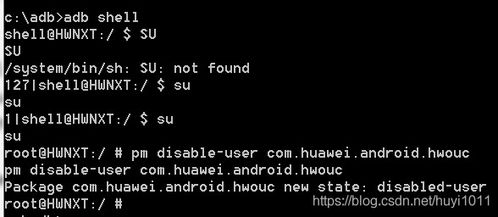
首先,你需要断开手机的WiFi和移动网络。这样做的目的是为了防止在更新过程中意外连接到网络,导致流量消耗过大。
2. 应用管理大作战
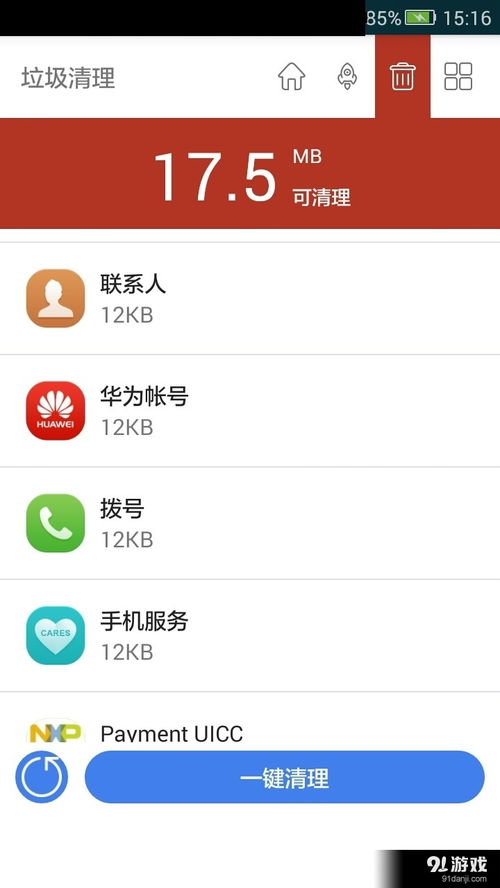
接下来,打开手机上的“应用管理”功能。在应用列表中找到“系统更新”应用,点击进入。
3. 存储空间大清理
在系统更新应用中,找到“存储”选项,点击进入。点击“删除数据”,将系统更新应用的数据全部清除。
4. 退出再进入
清除数据后,退出系统更新应用,然后重新进入。这样,系统更新应用就会重新加载,此时你会发现系统更新已经停用了。
二、电脑操作篇:使用ADB命令停用系统更新
1. 管理员身份运行
在电脑上,以管理员身份运行命令提示符(cmd)。
2. 定位ADB目录
在命令提示符中,输入以下命令,定位到ADB所在的目录:
```
cd C:\\Program Files (x86)\\Android\\android-sdk\\platform-tools
```
(如果你的ADB安装在其他目录,请根据实际情况修改命令)
3. 停用系统更新
在ADB目录下,输入以下命令,停用系统更新:
```
adb shell pm disable-user com.huawei.android.hwouc
```
(如果你的手机不是华为,请根据实际情况修改命令)
4. 打开系统更新
如果你想再次打开系统更新,只需在命令提示符中输入以下命令:
```
adb shell pm enable com.huawei.android.hwouc
```
(如果你的手机不是华为,请根据实际情况修改命令)
三、注意事项
1. 获取root权限
在使用ADB命令停用系统更新之前,你需要先获取手机的root权限。具体操作方法请参考相关教程。
2. 谨慎操作
停用系统更新可能会影响手机的安全性和稳定性,请谨慎操作。
3. 恢复数据
如果你在操作过程中误删了重要数据,可以使用手机自带的备份功能进行恢复。
4. 更新风险
停用系统更新可能会导致手机无法接收到最新的安全补丁和系统优化,请根据实际情况权衡利弊。
四、其他方法
1. 使用第三方应用
一些第三方应用可以帮助你停用系统更新,例如YUYU助手、搞机工具箱等。
2. 修改系统设置
部分手机系统提供了停用系统更新的功能,例如华为手机的“纯净后台”。
3. 刷机
刷机可以彻底停用系统更新,但风险较大,请谨慎操作。
通过以上方法,你就可以轻松停用安卓系统更新,让你的手机从此告别烦恼。不过,在使用过程中,请务必注意安全性和稳定性,以免造成不必要的损失。希望这篇文章能帮到你,祝你使用愉快!
相关推荐
教程资讯
教程资讯排行













